Bianco e nero selettivo con Picasa
Come utilizzare l'effetto sfocatura B/N e sfocatura diffusa di Picasa per creare un bianco e nero selettivo.
Una delle più grandi limitazioni di Picasa è la mancanza di uno strumento di selezione, che permetta di lavorare su una sola parte della foto e non su tutta l'immagine nel suo insieme.
Per poter ovviare a questo tipo di inconveniente che preclude la realizzazione di molti fotoritocchi, tra i vari effetti disponibili è stata implementata una sfocatura ellittica che permette di andare a desaturare una sola parte di immagine (simulazione del bianco e nero selettivo) o a sfumarla (simulazione dell'effetto bokeh).
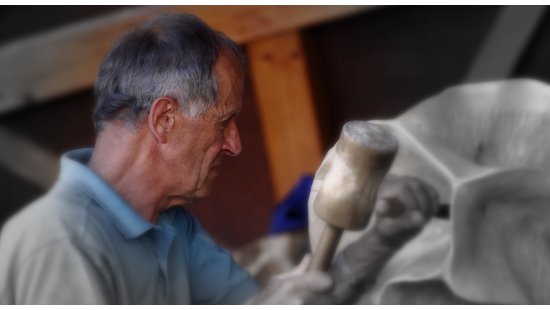
Ovviamente i risultati non sono perfetti, ma ho visto che con una fusione dei due effetti si potrebbe creare qualcosa di interessante e di facile realizzazione, vediamo come.
Apriamo con un doppio click dalla libreria di Picasa la fotografia che ci interessa modificare, per caricare le immagini su Picasa, vi lascio alla guida specifica. Dalla scheda Effetti selezioniamo la Sfocatura B/N, quindi clicchiamo il punto dove vogliamo che la sfocatura sia meno intensa ed impostiamo la dimensione e la nitidezza come più ci aggradano, una volta finito applichiamo.
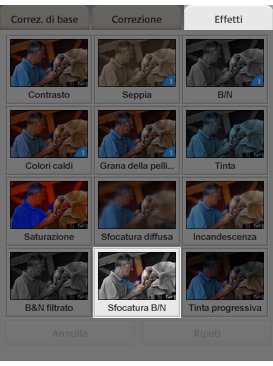

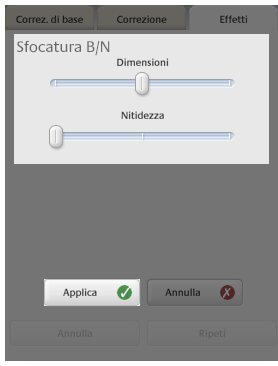
Consiglio di utilizzare un punto di riferimento facilmente identificabile nella selezione del punto di partenza, per applicare il secondo effetto allineato.
Procediamo ora con l'applicare una sfocatura diffusa nello stesso punto, facendo gli stessi passaggi di prima. La dimensione viene calcolata in base ai parametri precedenti, la quantità andrebbe ridotta leggermente per non avere un effetto troppo marcato.
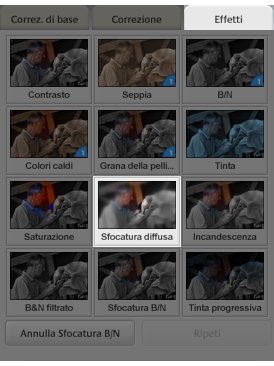

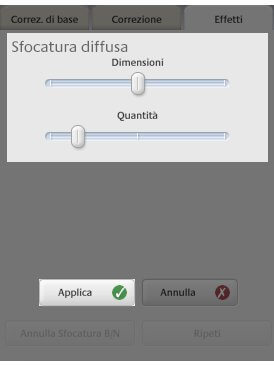
Il risultato dovrebbe essere come nell'immagine che segue. Ovviamente le due sfocature possono essere utilizzate anche singolarmente, ma ho preferito realizzare una guida con entrambi gli effetti applicati per chiarire al meglio l'utilizzo
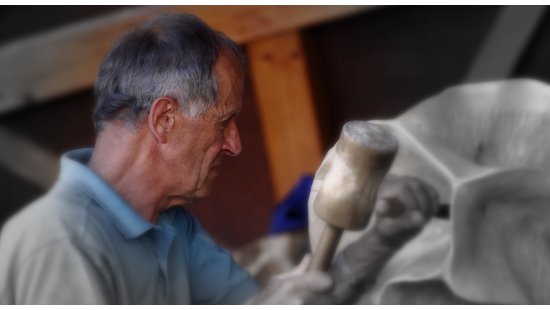
I passaggi sono finiti, il risultato è ottimo ed il tempo impiegato è di pochi secondi. Sperando che la guida sul bianco e nero selettivo con Picasa sia stata chiara, prima di salutarti ti ricordiamo che puoi leggere tutte le nostre guide per Picasa cliccando qui. In alternativa, è possibile navigare le diverse sezioni del sito dal menù in alto. Se lo ritieni opportuno, puoi darci un piccolo contributo cliccando la pagina ❤Sostienici.